一.首先安裝.NET Framework 3.5
離線安裝方式:
1.裝載相對應的系統安裝盤,我是Windows 10 x64 企業版,所以裝載Windows 10 x64 企業版安裝鏡像ISO,盤符為H。
2.以管理員身份運行命令提示符(Win鍵+X鍵,選擇命令提示符(管理員)),輸入以下命令:
dism.exe /online /enable-feature /featurename:NetFX3 /Source:H:\sources\sxs
等待部署完成即可。
在線安裝方式:
1.打開控制面板--程序和功能--啟用或關閉Windows功能
全勾選".NET Framework 3.5(包括.NET2.0和3.0)"以及它的子項,等待安裝完成即可。
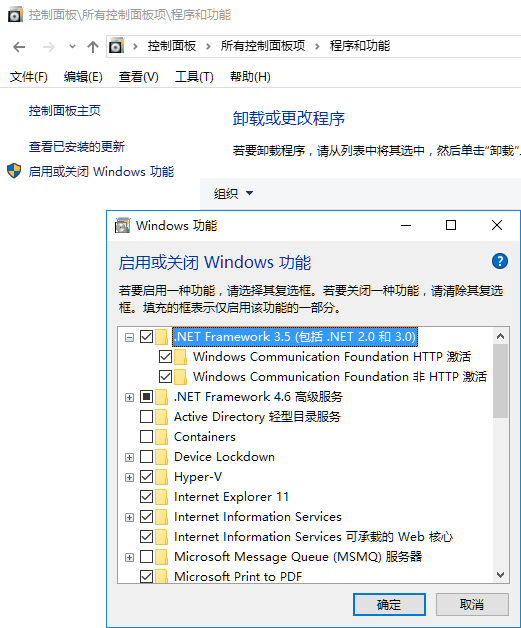
在線或離線安裝完畢後,建議重啟計算機。
二.在確認已安裝.NET Framework 3.5 SP1後,修改注冊表
Win+R鍵,打開運行窗口,輸入regedit,打開注冊表,找到修改HKEY_LOCAL_MACHINE\SOFTWARE\Microsoft\NET Framework Setup\NDP\v3.5,把右邊窗口的SP項從0改為1,保存。
三.重新運行Sql Server 2014 安裝程序,搞定!!
謝謝作者的分享,希望大家通過這個教程可以解決安裝Sql Server 2014反復提示需安裝.NET Framework 3.5 SP1的問題,謝謝大家的閱讀。
精彩專題分享: SQL Server安裝教程手冊
以上就是本文的全部內容,希望對大家的學習有所幫助,也希望大家多多支持。